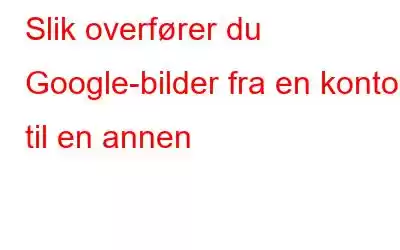Google Foto er fantastisk skylagring som hjelper brukere med å lagre minnene sine. Denne nettjenesten bruker Google Disk som backend, noe som betyr at du har opptil 15 GB ledig lagringsplass. De fleste av oss ville vurdere 15 GB mer enn noen noen gang ville trenge. Men noen få (inkludert meg) ville kreve mer skylagring. Du kan selvfølgelig kjøpe ekstra lagringsplass på Google Disk eller opprette flere gratis kontoer og bruke 15 GB på hver konto.
Du må kanskje også flytte nettbildene dine fra én Google-konto til en annen konto eller en annen. leverandør av skytjenester. Denne bloggen hjelper kameraentusiaster med hvordan du overfører Google Disk-bilder til en annen konto i enkle trinn.
Slik overfører du Google-bilder fra én konto til en annen
Forutsatt at du har to Google-kontoer og har åpnet dem i forskjellige nettleserfaner på PC-en din, her er to måter å forenkle overføring av Google Disk-bilder til en annen konto på.
Metade 1: Manuell overføring
Den enkleste av metoden er å manuelt laste ned alle Google Photos i din første konto på din PC. Når du velger flere bilder, vil de bli lastet ned som en komprimert fil. Pakk ut alle bildene til en ny mappe på PC-en din og last dem opp manuelt til den andre Google-kontoen.
Fordeler: Veldig enkelt å utføre.
Undeler: Tar tid og krefter. Heller ikke praktisk for et stort antall bilder.
Metode 2: Partnerkonto
Den neste metoden kan være litt teknisk, men ser ut til å være en praktisk metode sammenlignet med å laste ned 15 GB og laste opp på nytt det på en annen konto. Her er trinnene du må følge:
Trinn 1: Gå til «verktøy»-fanen på din første Google Foto-konto og klikk på «kom i gang»-knappen under « legg til partnerkonto.»
Trinn 2: Velg e-postadressen knyttet til den andre kontoen din som mottaker.
Trinn 3: Velg "Alle bilder" og klikk på Neste-knappen. Klikk på «send invitasjon» for å gi denne kontoen tilgang til albumene dine.
Trinn 4: Godta invitasjonen for å få tilgang til bildene fra den andre kontoen din. "deling"-alternativet. Du vil også motta en e-post med en lenke til det delte biblioteket, der alle disse bildene kan finnes.
Trinn 5: Det er en "slå på auto-savin g"-knappen øverst til venstre når du ser på delte bilder. Klikk på dette for å få frem «autolagring»-vinduet, der du kan velge å lagre alle de delte bildene i den første kontoen din.
Trinn 6: Lag Sørg for at bildene dine er lagret på den andre Google-kontoen din før du slutter å dele dem. Du kan imidlertid koble fra de to kontoene og fjerne de originale bildene uten å miste dem når overføringen er fullført.
Slik overfører du Google Bilder til en sekundær Google-konto
Selv om den forrige metoden for å «laste ned Google Foto til PC og laste opp» ville fungere, men det er ikke den ideelle måten å flytte alt til en separat skylagringsstasjon. Bruk i stedet en sky-til-sky-administrasjonstjeneste, som er raskere og ikke er avhengig av enhetens eller den eksterne harddiskens lagringskapasitet. MultCloud er en slik sky-til-sky-administrasjonstjeneste som lar deg overføre filer mellom to forskjellige skylagringskontoer. Her er trinnene:
Trinn 1: Opprett en gratis MultCloud-konto på MultCloud.com. Du må logge på etter å ha aktivert den med e-postadressen din.
Trinn 2: For å legge til begge skylagringskontoene dine, gå til «legg til skystasjoner»-fanen på venstre side av skjermen.
Trinn 3: Gå inn i «bilder»-mappen i den nye «Google» Bilder”-fanen. Du kan enten velge alle bildene du vil overføre eller krysse av i boksen øverst for å velge alt.
Trinn 4: Velg "kopier til" fra hurtigmenyen til de valgte bildene, og velg deretter din nye skystasjon som destinasjon. Dette er en engangsoverføring, så eventuelle endringer krever at du synkroniserer albumene dine på nytt.
Trinn 5: MultCloud overfører bildene dine fra Google Foto til den nye leverandøren. Fremdriften av overføringen vil vises i en boks nederst til høyre.
Bonustips: Bruk Duplicate Photos Fixer Pro for å lette prosessen
Duplikatbilde er et problem du står overfor av alle som elsker å fange minnene sine med digitale midler. På grunn av mange bilder blir det vanskelig å oppdage dupliserte bilder og slette dem manuelt. Derfor oppstår dette behovet for et duplikatbildesøkerverktøy som vil skanne bildesamlingen din og eliminere duplikatene.
Dette vil bidra til å gjøre overføringsprosessen raskere ettersom dupliserte bilder vil bli slettet og må flyttes til et annet sted. Dupliserte bilder kan identifiseres på Google Disk eller datamaskinen din.
Duplicate Photos Fixer Pro er et fantastisk program som forenkler skanning og identifisering av alle duplikater på PC-en eller Google Drive. Den har også et Auto Mark-alternativ som lar deg velge duplikater og la originalen være alene. Dupliserte bilder identifiseres intelligent av en AI-basert modell integrert i programvaren og bruker ikke grunnleggende duplikatidentifikasjonsteknikker som å sammenligne navn, størrelse, dato osv.
Det siste ordet om hvordan overføre Google Foto i 2022
Å overføre bilder fra Google Photos til en annen Gmail-konto eller en annen skytjeneste er en enkel oppgave. Du kan også se etter duplikater mens du overfører bildene dine for å skape mer plass på skylagringskontoen din og raskere prosessen.
Følg oss på sosiale medier – . Gi oss beskjed om eventuelle spørsmål eller forslag i kommentarfeltet nedenfor. Vi vil gjerne komme tilbake til deg med en løsning. Vi legger jevnlig ut tips og triks og svar på vanlige problemer knyttet til teknologi.
Les: 0